Việc quên mật khẩu Facebook hoặc mất thông tin liên lạc như số điện thoại và email đăng ký tài khoản có thể gây ra nhiều rắc rối.
Tuy nhiên, bạn không cần quá lo lắng! Với những cách lấy lại mật khẩu mà bài viết này chia sẻ, bạn sẽ dễ dàng khôi phục quyền truy cập Facebook, từ các phương pháp đơn giản như dùng số điện thoại, email cho đến nhờ sự hỗ trợ trực tiếp từ Facebook.
2 cách lấy lại mật khẩu Facebook khi bị quên nhanh nhất
Lấy lại mật khẩu Facebook bằng số điện thoại
Bước 1: Mở ứng dụng Facebook, nhấn vào Quên mật khẩu.
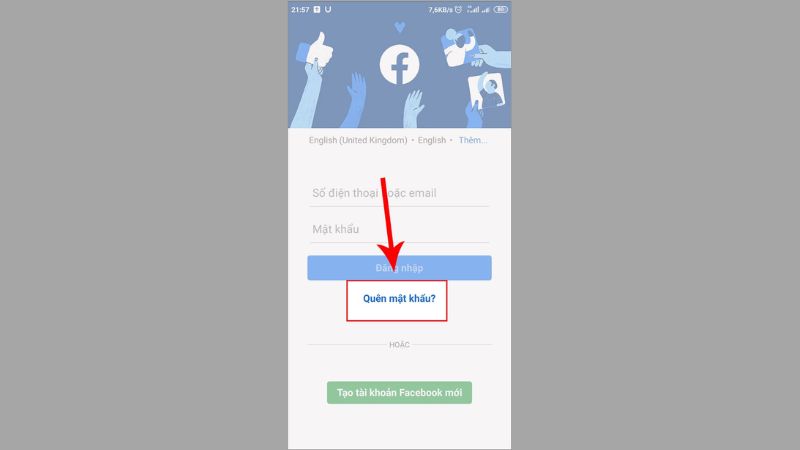
Bước 2: Nhập số điện thoại hoặc email đã đăng ký để tìm tài khoản Facebook của bạn.
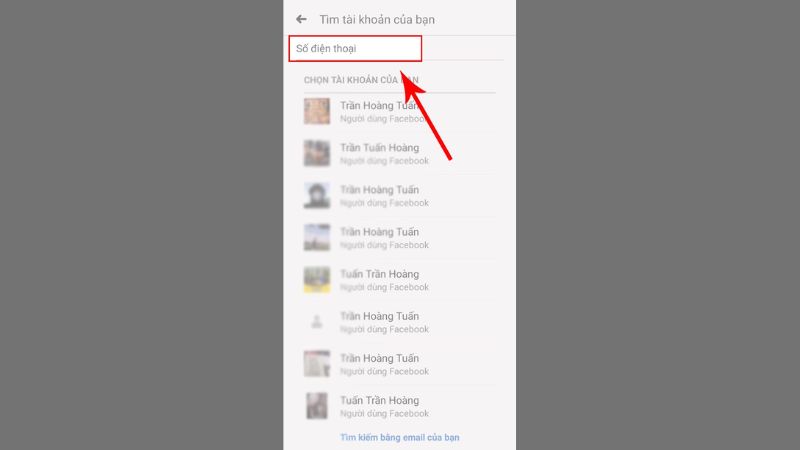
Bước 3: Chọn Thử cách khác khi xuất hiện hộp thoại gợi ý đăng nhập Messenger, sau đó nhấn Tiếp tục.
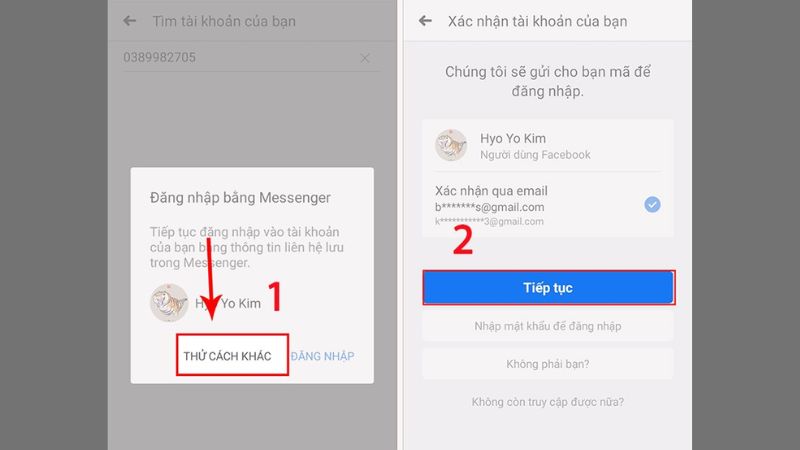
Bước 4: Nhập mã xác nhận mà bạn nhận được qua email hoặc số điện thoại và chọn Tiếp tục.
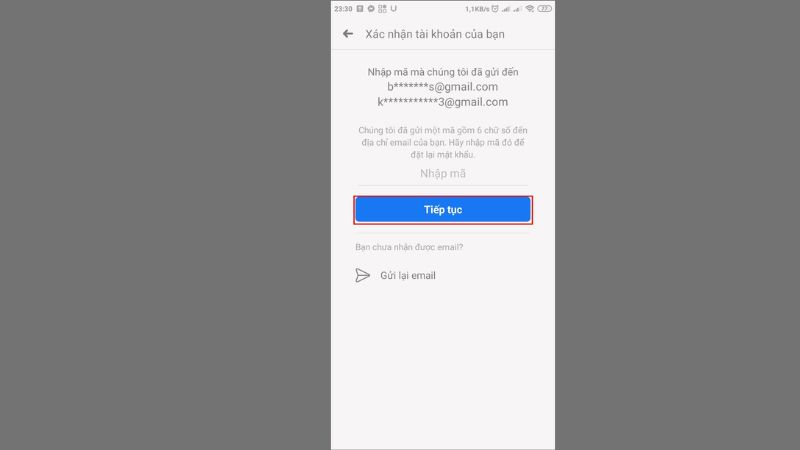
Bước 5: Chọn Duy trì đăng nhập (nếu muốn giữ đăng nhập) hoặc Đăng xuất khỏi thiết bị khác (nếu muốn đăng xuất khỏi tất cả thiết bị). Sau đó nhấn Tiếp tục.
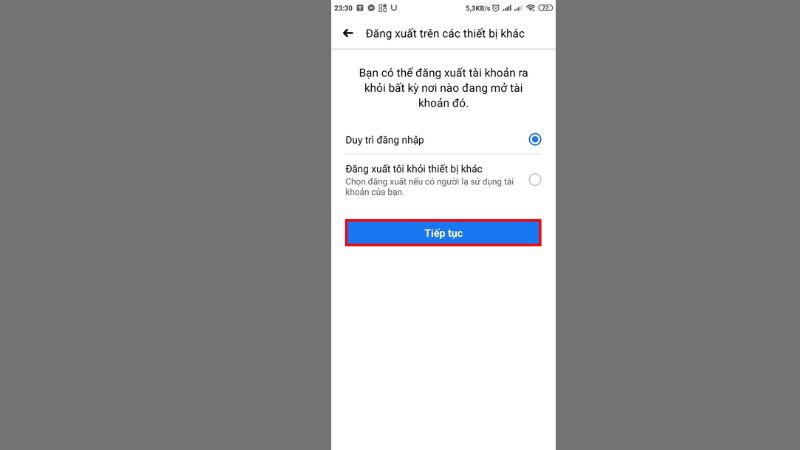
Bước 6: Nhập mật khẩu mới và nhấn Tiếp tục để hoàn tất việc lấy lại mật khẩu Facebook của bạn.
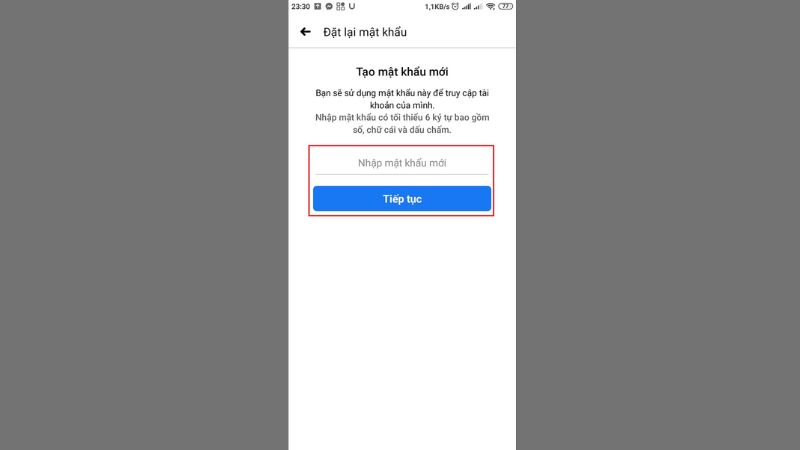
Hướng dẫn lấy lại mật khẩu Facebook bằng Gmail
Bước 1: Mở ứng dụng Facebook và chọn Quên mật khẩu.
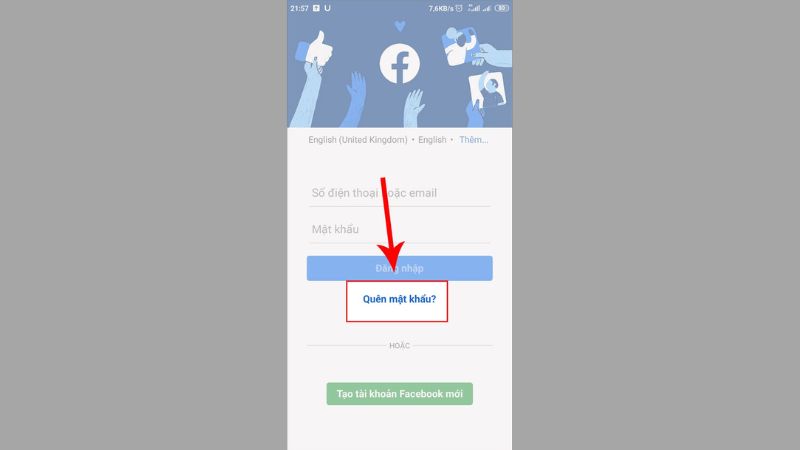
Bước 2: Chọn mục Tìm kiếm bằng email, sau đó nhập địa chỉ email đã đăng ký tài khoản Facebook và nhấn Tiếp tục.
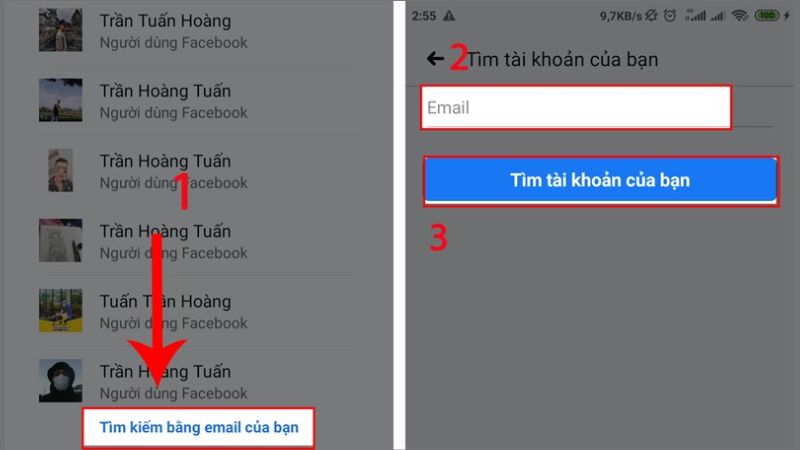
Bước 3: Khi kết quả tài khoản hiển thị, nếu muốn đăng nhập ngay, nhấn Đăng nhập. Nếu muốn đổi mật khẩu, chọn Thử cách khác và nhấn Tiếp tục.
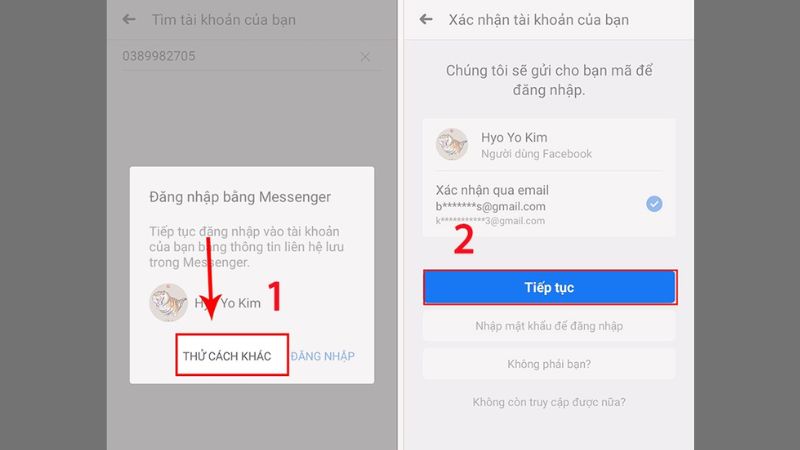
Bước 4: Nhập mã bảo mật được gửi về email và nhấn Tiếp tục.
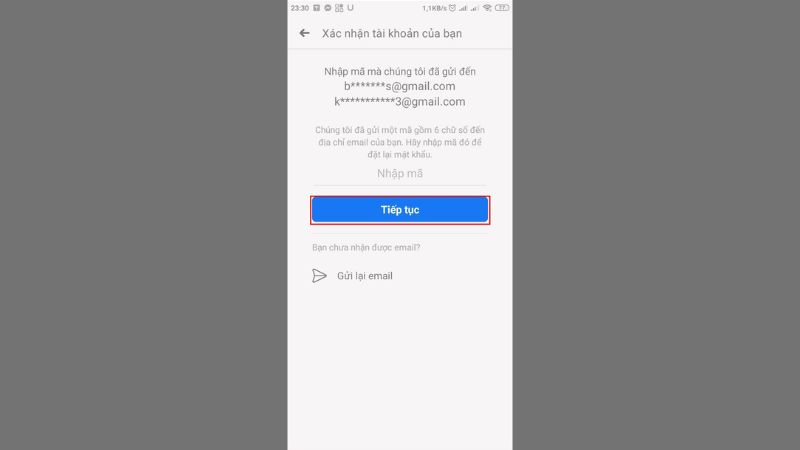
Bước 5: Chọn Duy trì đăng nhập (nếu muốn giữ đăng nhập) hoặc Đăng xuất khỏi thiết bị khác (nếu muốn đăng xuất khỏi các thiết bị khác). Sau đó nhấn Tiếp tục.
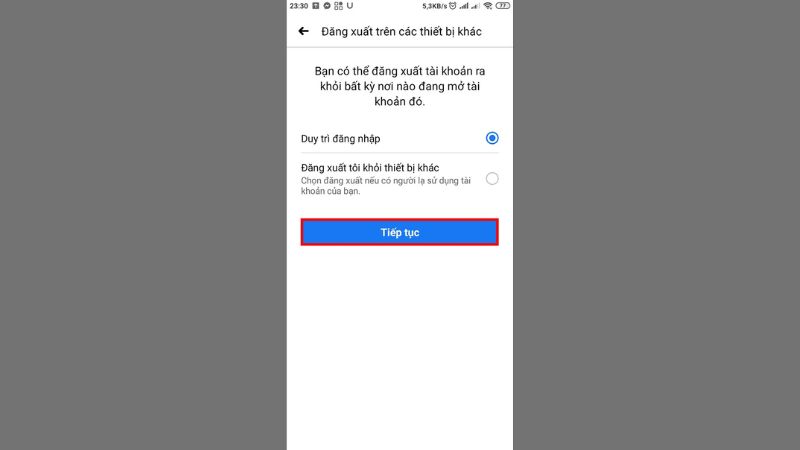
Bước 6: Nhập mật khẩu mới và nhấn Tiếp tục để hoàn tất việc khôi phục tài khoản.
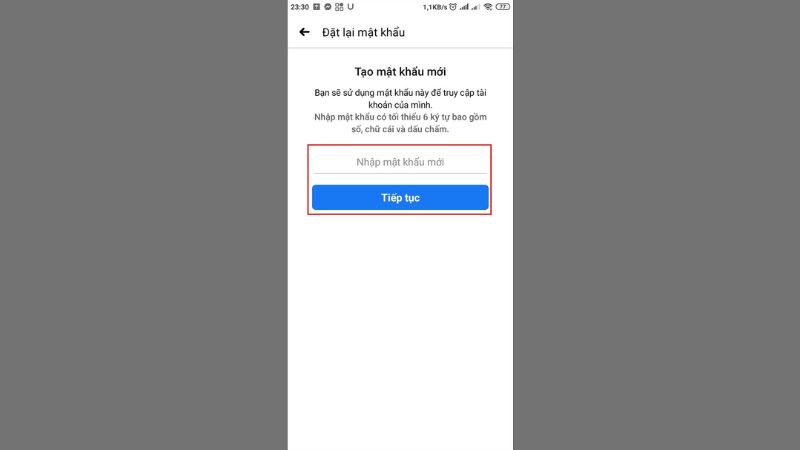
Cách lấy lại mật khẩu Facebook khi mất số điện thoại và email nhanh nhất
Sử dụng tính năng ghi nhớ của trình duyệt web
Bước 1: Mở Google Chrome và nhấn vào biểu tượng 3 chấm ở góc trên bên phải, sau đó chọn Cài đặt.
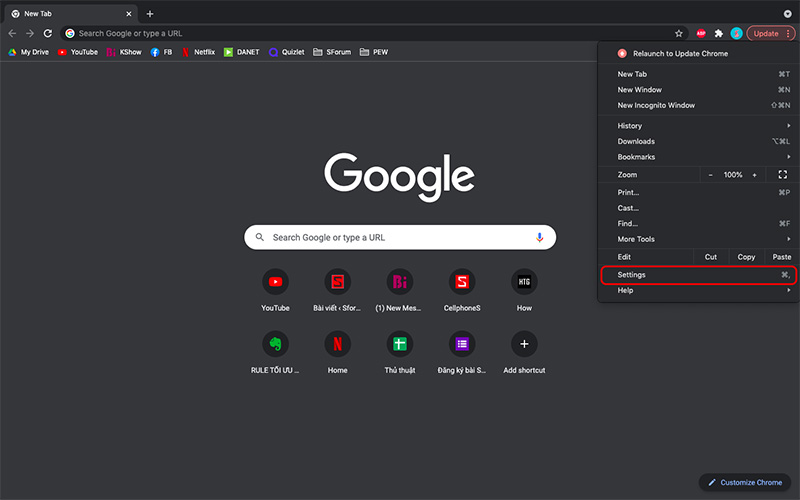
Bước 2: Nhập từ khóa Mật khẩu hoặc Password vào thanh tìm kiếm và nhấn vào mục có biểu tượng chìa khóa.
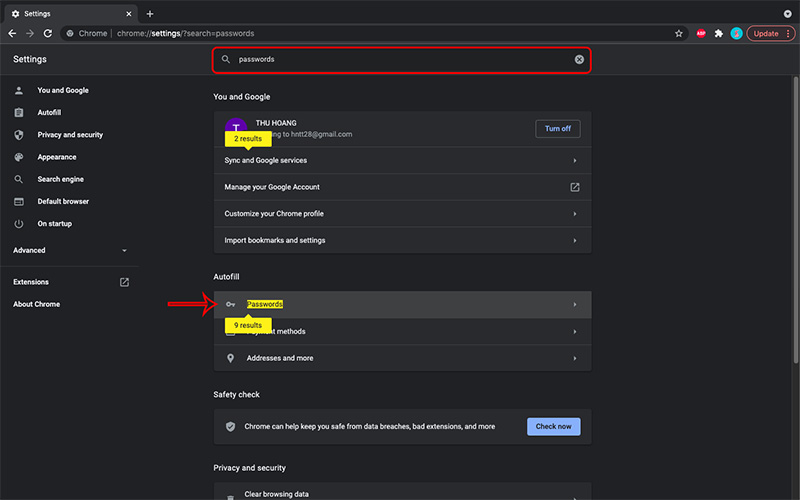
Bước 3: Danh sách các trang web và mật khẩu đã lưu sẽ hiển thị. Tìm đến tài khoản Facebook và nhấn vào biểu tượng con mắt bên cạnh để xem mật khẩu.
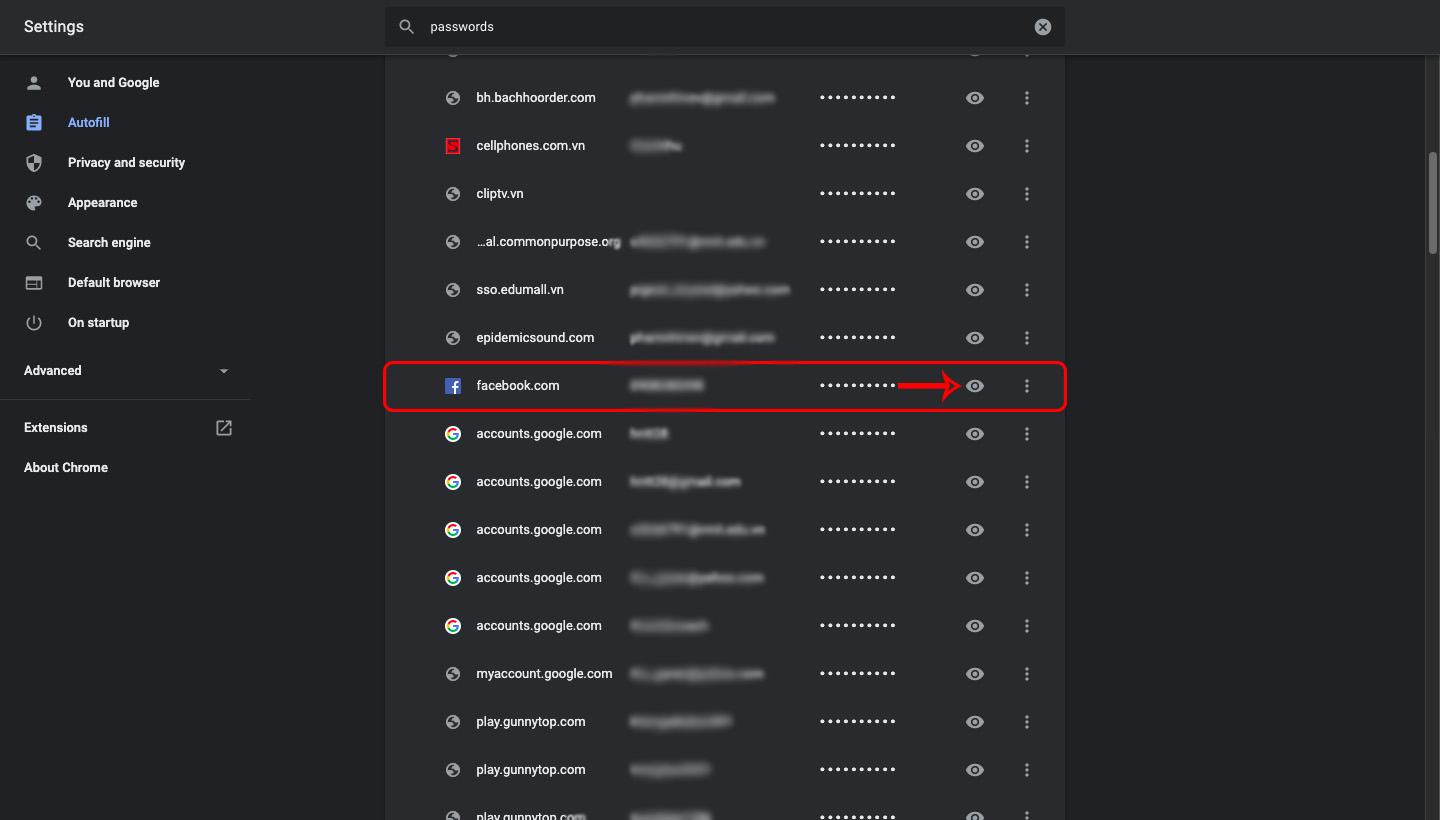
Thông qua các liên hệ tin cậy
Bước 1: Trên trang Facebook, nhấn vào dấu mũi tên ở góc trên bên phải, chọn Cài đặt & Quyền riêng tư, sau đó chọn Cài đặt. Tiếp theo, nhấp vào Bảo mật và Đăng nhập.
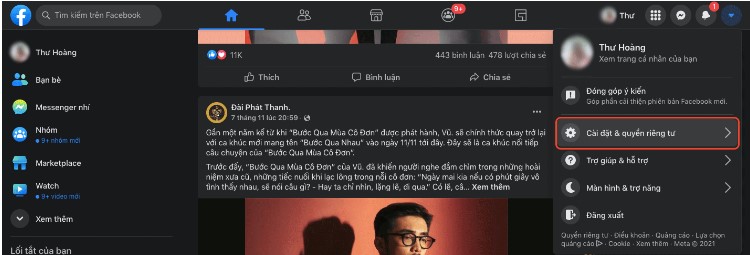
Bước 2: Cuộn xuống mục Tăng cường bảo mật và chọn Chỉnh sửa tại phần Chọn 3-5 người bạn để liên hệ nếu bạn bị khóa tài khoản. Sau đó, thêm tài khoản Facebook của bạn bè mà bạn muốn làm liên hệ tin cậy.
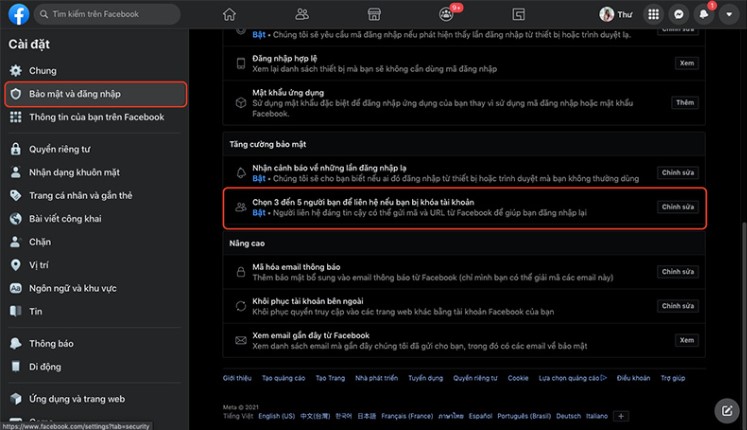
Sử dụng các thiết bị khác vẫn còn đăng nhập Facebook
Nếu bạn vẫn còn đăng nhập tài khoản Facebook trên một thiết bị khác, việc lấy lại tài khoản sẽ dễ dàng hơn rất nhiều. Bạn chỉ cần truy cập vào tài khoản trên thiết bị đó và thay đổi mật khẩu ngay trong Cài đặt mà không cần xác thực qua số điện thoại hoặc email.
Đây là cách nhanh chóng để khôi phục quyền truy cập mà không cần qua nhiều bước xác minh phức tạp!
Xác nhận danh tính với Trung tâm trợ giúp của Facebook
Nếu bạn không thể lấy lại mật khẩu Facebook qua số điện thoại hoặc email, bạn sẽ cần nhờ đến sự trợ giúp từ Facebook bằng cách cung cấp giấy tờ tùy thân như CMND, GPLX, hoặc hộ chiếu. Facebook sẽ sử dụng các thông tin này để xác minh bạn có thực sự là chủ tài khoản hay không và hỗ trợ khôi phục quyền truy cập.
Quá trình này thường mất 5-10 ngày do cần đội ngũ Facebook xem xét và xử lý. Vì vậy, hãy kiên nhẫn chờ đợi và luôn đảm bảo rằng thông tin cá nhân trên tài khoản của bạn là chính xác để việc xác minh diễn ra nhanh chóng hơn!
Bước 1: Đăng nhập vào tài khoản của bạn và nhấn vào Bạn cần xác thực theo cách khác, sau đó chọn Tìm thêm sự giúp đỡ để tiến hành xác nhận danh tính.
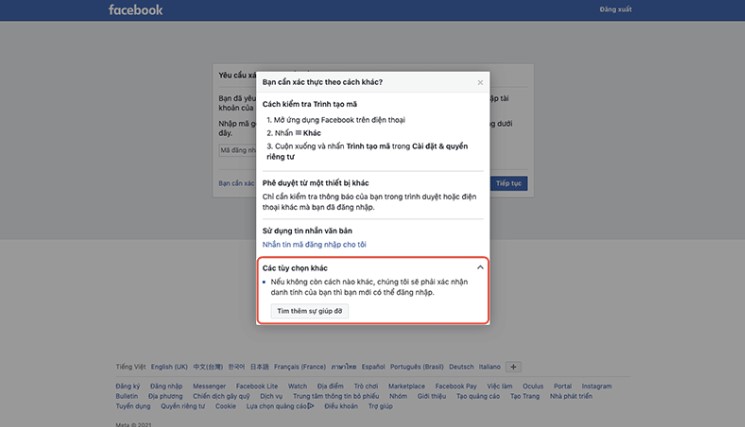
Bước 2: Trên cửa sổ mới, nhấn Tiếp tục, nhập địa chỉ email mới để Facebook có thể liên lạc, sau đó nhập mã xác minh được gửi tới email này.
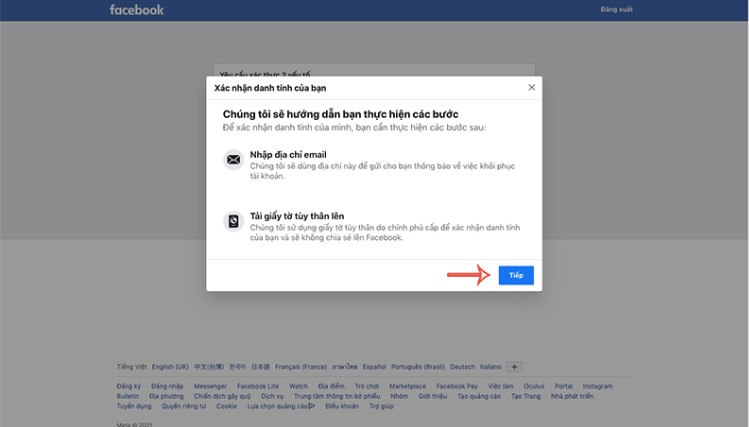
Bước 3: Chọn loại giấy tờ (CMND, hộ chiếu, GPLX), sau đó nhấn Tiếp tục và chụp ảnh giấy tờ bằng webcam trên máy tính của bạn để gửi xác minh.
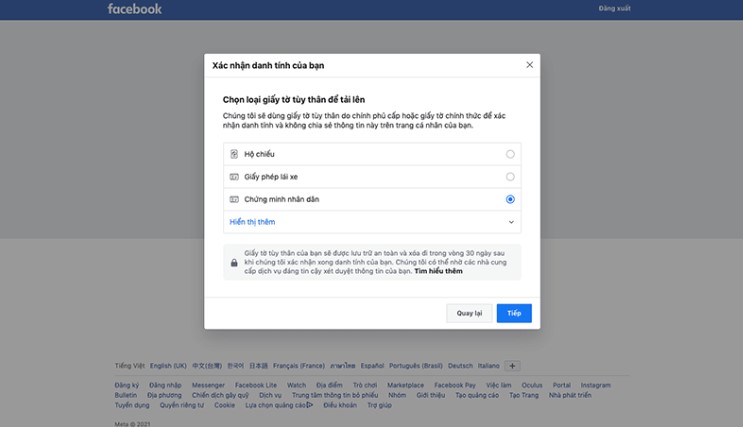
Vậy là bạn đã gửi yêu cầu xác minh danh tính đến Facebook. Chờ thông báo phản hồi qua email nhé!
Xem thêm:
Cách xem mật khẩu Facebook đơn giản, nhanh chóng khi quên
Kết bài
Hy vọng với những hướng dẫn chi tiết trên, bạn có thể nhanh chóng lấy lại tài khoản Facebook của mình mà không gặp quá nhiều trở ngại. Hãy luôn giữ thông tin liên lạc và bảo mật tài khoản cẩn thận để tránh những tình huống tương tự trong tương lai nhé! Chúc bạn thực hiện thành công!







